Quer conhecer um pouco mais sobre as funções da sua Pipeline de Vendas? Então vamos lá.
PIPELINE DE VENDAS
Passo 1: Acesse a sua Pipeline pelo menu Negócios que está à esquerda da sua tela.
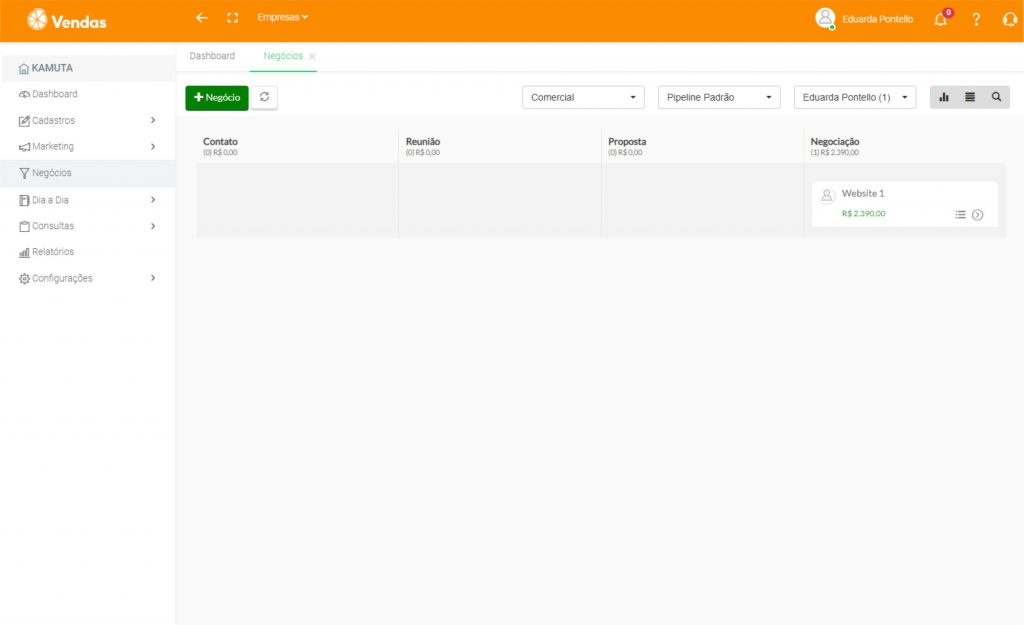
Na parte superior da tela no canto esquerdo, temos o botão +Negócio que serve para você adicionar negócios à sua Pipeline e ao lado temos o ícone de Atualização de Página.
Do outro lado da tela podemos alternar os Estágios da Pipelines, alternar Pipelines caso você tenha mais de uma e os Usuários.
Temos também dois Modos de Visualização, em Colunas ou Linhas, e uma Lupa que serve para buscas por nome, ou até mesmo Serviço ou Produto.
- Ao clicar na lupa também aparece a opção exibir as Atividades e Informações de todos os Negócios da Pipeline. E podemos filtrar por período e ordenar sua pipeline de acordo com sua preferência.
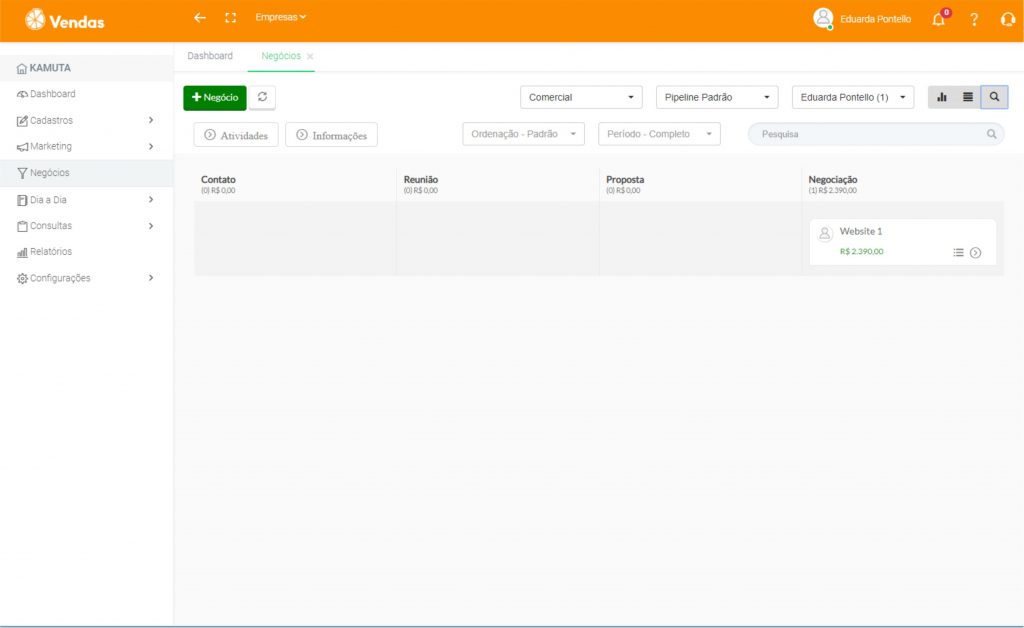
Já nas Etapas da Negociação, é possível encontrar todos os negócios que foram adicionados. Você pode perceber que cada caixa possui o Nome, Valor da Negociação e dois ícones.
- O primeiro se refere às atividades que você precisa realizar com esse lead, ao clicar nele você pode Adicionar uma Atividade. Para isso dê um Título, selecione o Tipo de Evento a Data e Horário.
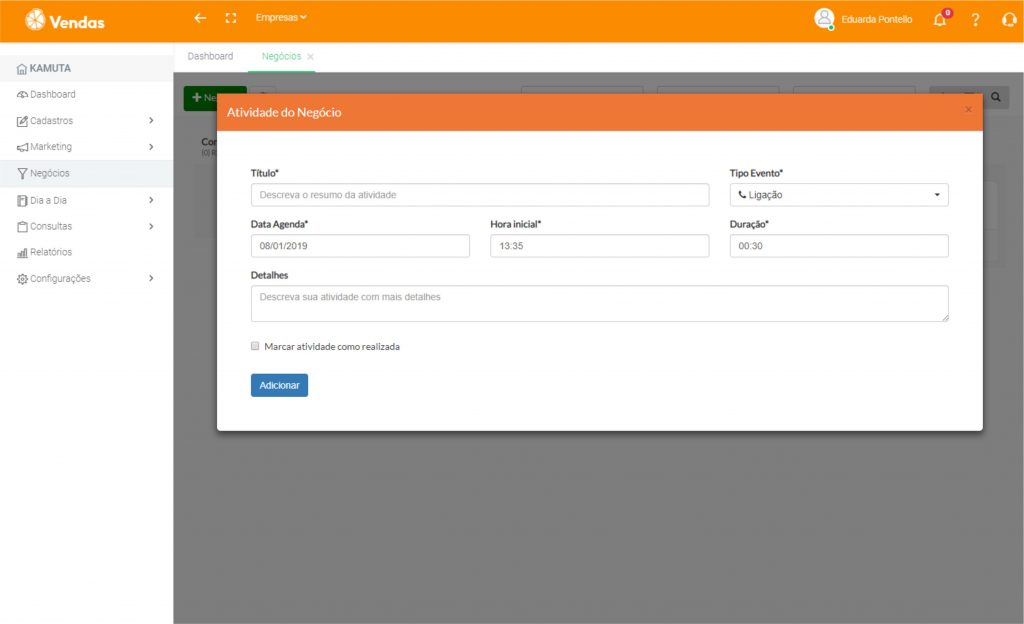
Vale lembrar que o ícone muda de cor de acordo com a realização ou não da tarefa.
- Se ele estiver azul, quer dizer que a tarefa está agendada e dentro do prazo. Caso ele esteja amarelo, significa que a data e horário de agendamento estão próximos. Agora, se estiver vermelho, é sinal que você perdeu a data do seu compromisso.
![]()
Atente-se a marcar a atividade como realizada quando a mesma for concluída.
- No ícone ao lado indicado por uma seta, é possível ver e alterar a Avaliação e Nível de Interesse do lead. Abaixo mostra a quantidade de dias que o negócio foi criado e a quantidade de dias em que você não interage com esse contato.
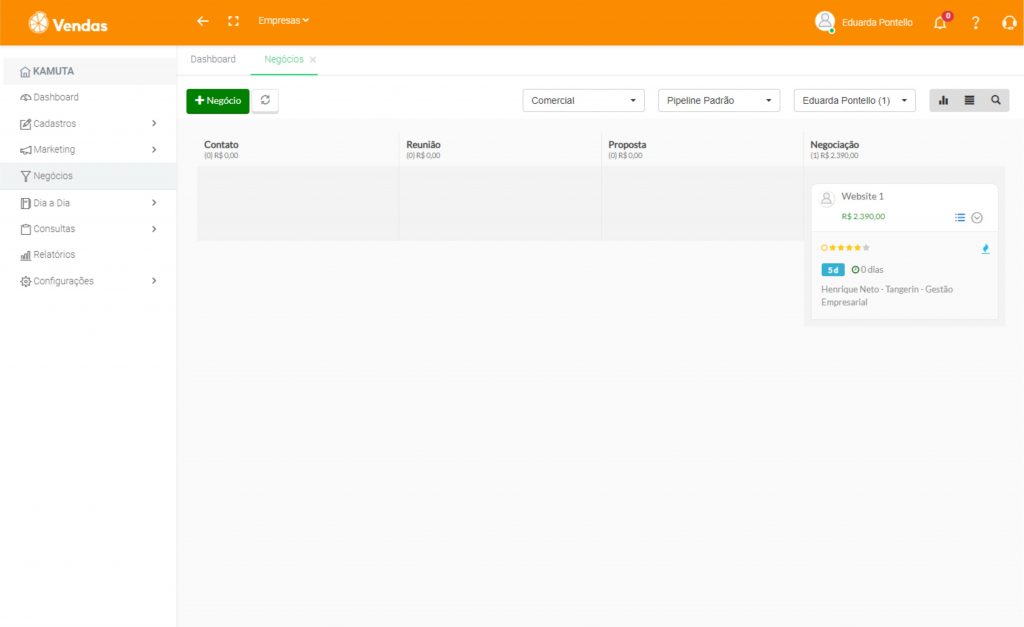
Fique atento a esses detalhes para manter sempre um bom relacionamento com seus clientes e assim conseguir melhores resultados.
